[Video] Cách chuyển vùng iPhone sang Việt Nam đơn giản, chính xác nhất – Thegioididong.com
Deprecated: trim(): Passing null to parameter #1 ($string) of type string is deprecated in /home/caocap/public_html/wp-content/plugins/fixed-toc/frontend/html/class-dom.php on line 98
Điện thoại của bạn chuyển vùng thành nước ngoài, khiến bạn không thể cài đặt, sử dụng được những kho ứng dụng, trò chơi trên App Store tại Việt Nam? Bài viết sẽ hướng dẫn bạn cách chuyển vùng iPhone sang Việt Nam đơn giản, chính xác, nhanh chóng nhất. Cùng theo dõi nhé!
Video hướng dẫn cách chuyển vùng iPhone sang Việt Nam:
1. Lợi ích của việc chuyển vùng iPhone sang Việt Nam
– Tải xuống và trải nghiệm những tựa game được hỗ trợ tại Việt Nam.
– Có thể sử dụng và tận hưởng những kho ứng dụng từ các nước.
– Được trải nghiệm những ứng dụng trong phiên bản giới hạn và được cập nhật mới nhất.
 Lợi ích của việc chuyển vùng iPhone sang Việt Nam
Lợi ích của việc chuyển vùng iPhone sang Việt Nam
2. Cách chuyển vùng App Store trên iPhone về Việt Nam
Bước 1: Mở App Store > Chọn biểu tượng cá nhân ở góc trên bên phải (Account).
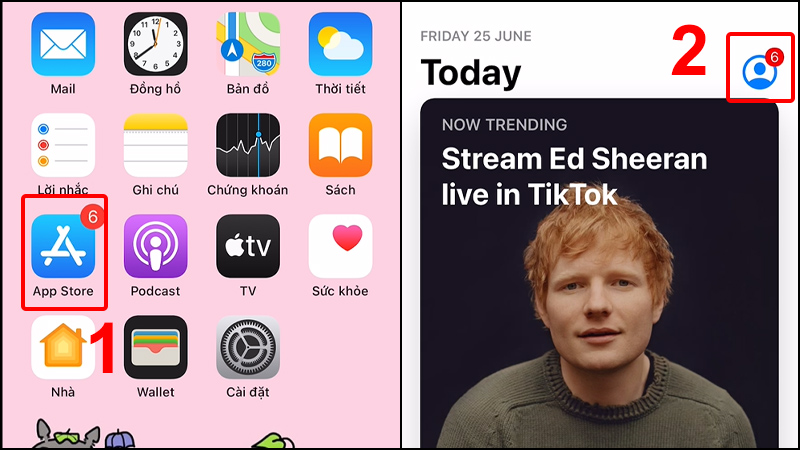 Mở App Store và chọn Account
Mở App Store và chọn Account
Bước 2: Nhấn vào tên tài khoản đăng nhập > Chọn Country/Region.
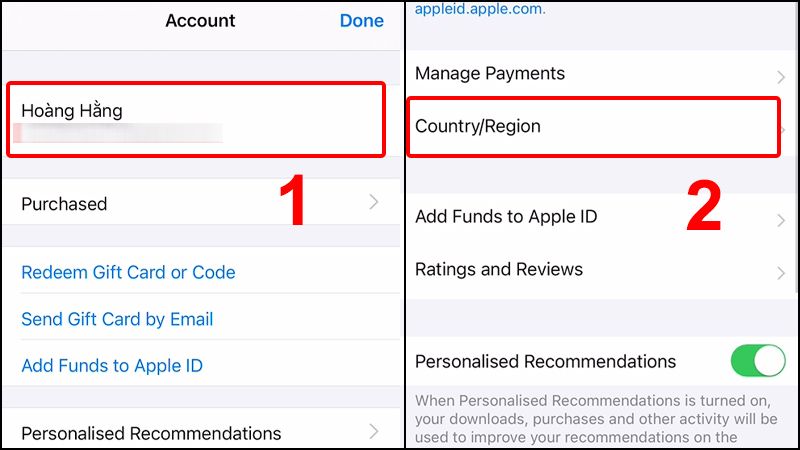 Nhấn vào tên tài khoản đăng nhập và chọn Country/Region
Nhấn vào tên tài khoản đăng nhập và chọn Country/Region
Bước 3: Chọn Change Country or Region > Chọn Quốc gia/ Vùng mà bạn muốn chuyển.
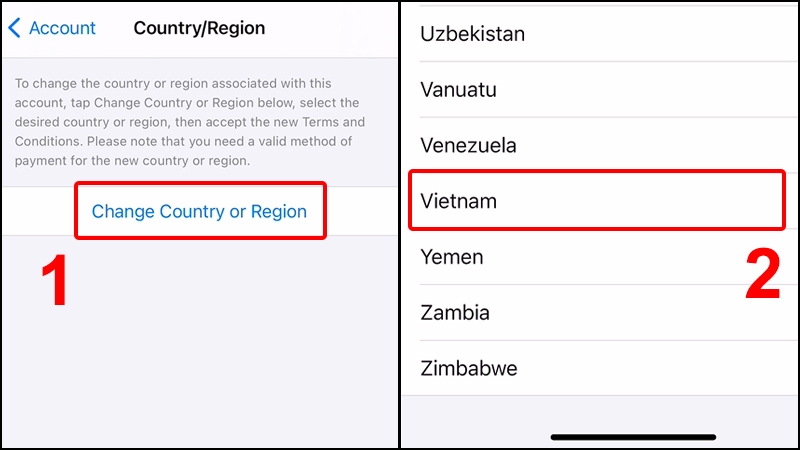 Chọn quốc gia mà bạn muốn chuyển
Chọn quốc gia mà bạn muốn chuyển
Bước 4: Nhấn vào Agree > Chọn Agree một lần nữa để xác nhận.
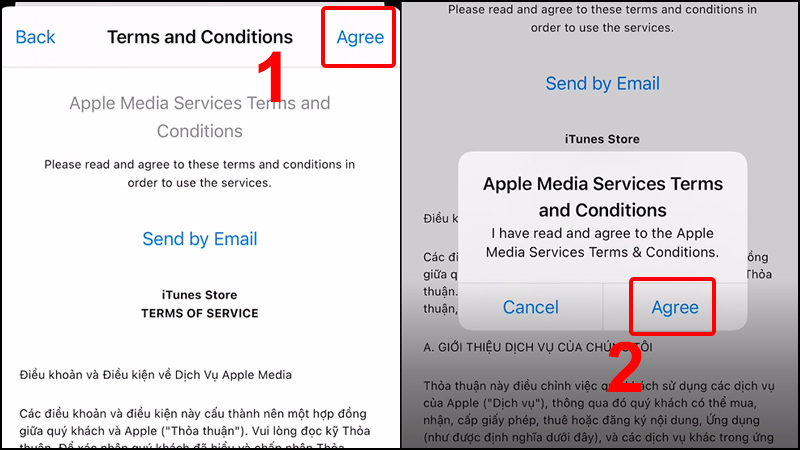 Nhấn vào Agree để đồng ý với điều khoản
Nhấn vào Agree để đồng ý với điều khoản
Bước 5: Nhấn Không > Điền các thông tin được yêu cầu.
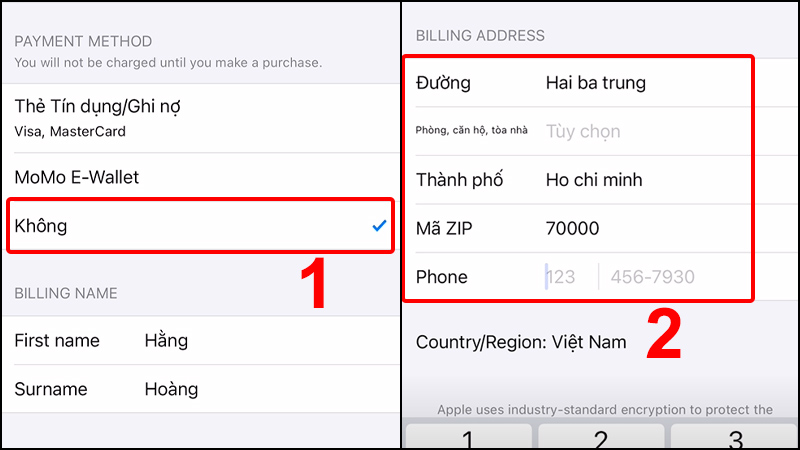 Điền một số thông tin cần thiết
Điền một số thông tin cần thiết
Bước 6: Sau khi thực hiện xong, tài khoản App Store của bạn đã được chuyển sang Việt Nam.
3. Mẹo chuyển vùng App Store quốc tế về Việt Nam
Khi bạn thực hiện đến bước Quốc gia/ Vùng thì lúc này App Store sẽ tự động chuyển đổi vùng từ Anh sang Việt Nam. Lúc này bạn có thể thể thoát và reset lại ứng dụng, sau đó truy cập vào App Store thì giao diện lúc này sẽ hiển thị tiếng Việt, có nghĩa là bạn đã chuyển vùng về Việt Nam thành công.
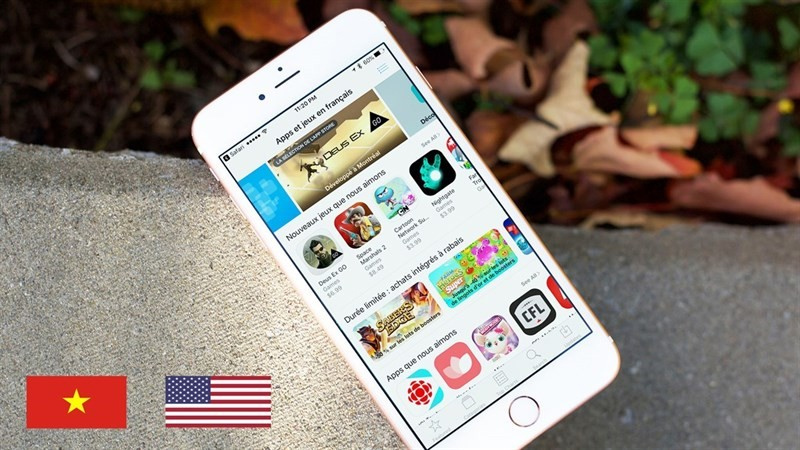 Mẹo chuyển vùng App Store quốc tế về Việt Nam
Mẹo chuyển vùng App Store quốc tế về Việt Nam
4. Giải đáp một số câu hỏi liên quan
Tại sao iPhone của tôi bị chuyển vùng sang nước khác?
– Trả lời: Tài khoản App Store thuộc vùng khác (Trung Quốc, Anh, Mỹ,…) rất có thể là do trước đây máy của bạn đã từng được sử dụng tại quốc gia khác, Apple ID sử dụng ngôn ngữ tại vùng đó.
Làm thế nào chuyển vùng iPhone từ Trung Quốc về Việt Nam?
– Trả lời: Bạn có thể tham khảo các bước để chuyển vùng iPhone từ Trung Quốc về Việt Nam qua bài viết Cách đổi App Store Trung Quốc sáng Việt Nam, US sang Việt Nam cực đơn giản.
Cách chuyển vùng App Store Canada về Việt Nam?
– Trả lời: Bạn có thể tham khảo các bước để chuyển vùng App Store từ Canada về Việt Nam qua bài viết Hướng dẫn chuyển vùng App Store Canada về Việt Nam.
iPhone không kết nối được App Store?
– Trả lời: Một số nguyên nhân dẫn đến iPhone không kết nối được App Store như:
+ Không thể login App Store do đồng bộ với Apple ID.
+ Ngăn đăng nhập App Store khi sử dụng dữ liệu data.
+ Thời gian thiết lập không chính xác.
+ Địa chỉ IP của bạn bị thay đổi.
Một số mẫu iPhone giúp bạn trả nghiệm ứng dụng mượt mà:
Bài viết vừa rồi đã hướng dẫn bạn cách chuyển vùng iPhone sang Việt Nam đơn giản, chính xác nhất. Chúc các bạn thực hiện thành công!
- Share CrocoBlock key trọn đời Download Crocoblock Free
- Cung cấp tài khoản nghe nhạc đỉnh cao Tidal Hifi – chất lượng âm thanh Master cho anh em mê nhạc.
- Chơi Nanh Heo Rừng như thế nào mới là biết chơi?
- Những bức ảnh châm biếm hay và ý nghĩa nhất
- Fixed: The Selected Disk Has an MBR Partition Table
- Điều gì xảy ra khi bạn chống phân mảnh ổ cứng của bạn?
- XEM MỌI LOẠI PHIM CHỈ VỚI 2K/NGÀY????
Bài viết cùng chủ đề:
-
Printer | Máy in | Mua máy in | HP M404DN (W1A53A)
-
5 cách tra cứu, tìm tên và địa chỉ qua số điện thoại nhanh chóng
-
Công Cụ SEO Buzzsumo Là Gì? Cách Mua Tài Khoản Buzzsumo Giá Rẻ • AEDIGI
-
Cách giới hạn băng thông wifi trên router Tplink Totolink Tenda
-
Sự Thật Kinh Sợ Về Chiếc Vòng Ximen
-
Nên sử dụng bản Windows 10 nào? Home/Pro/Enter hay Edu
-
"Kích hoạt nhanh tay – Mê say nhận quà" cùng ứng dụng Agribank E-Mobile Banking
-
Cách gõ tiếng Việt trong ProShow Producer – Download.vn
-
Câu điều kiện trong câu tường thuật
-
Phân biệt các loại vạch kẻ đường và ý nghĩa của chúng để tránh bị phạt oan | anycar.vn
-
Gỡ bỏ các ứng dụng tự khởi động cùng Windows 7
-
Cách xem, xóa lịch sử duyệt web trên Google Chrome đơn giản
-
PCI Driver là gì? Update driver PCI Simple Communications Controller n
-
Sửa lỗi cách chữ trong Word cho mọi phiên bản 100% thành công…
-
Cách reset modem wifi TP link, thiết lập lại modem TP Link
-
Thao tác với vùng chọn trong Photoshop căn bản




